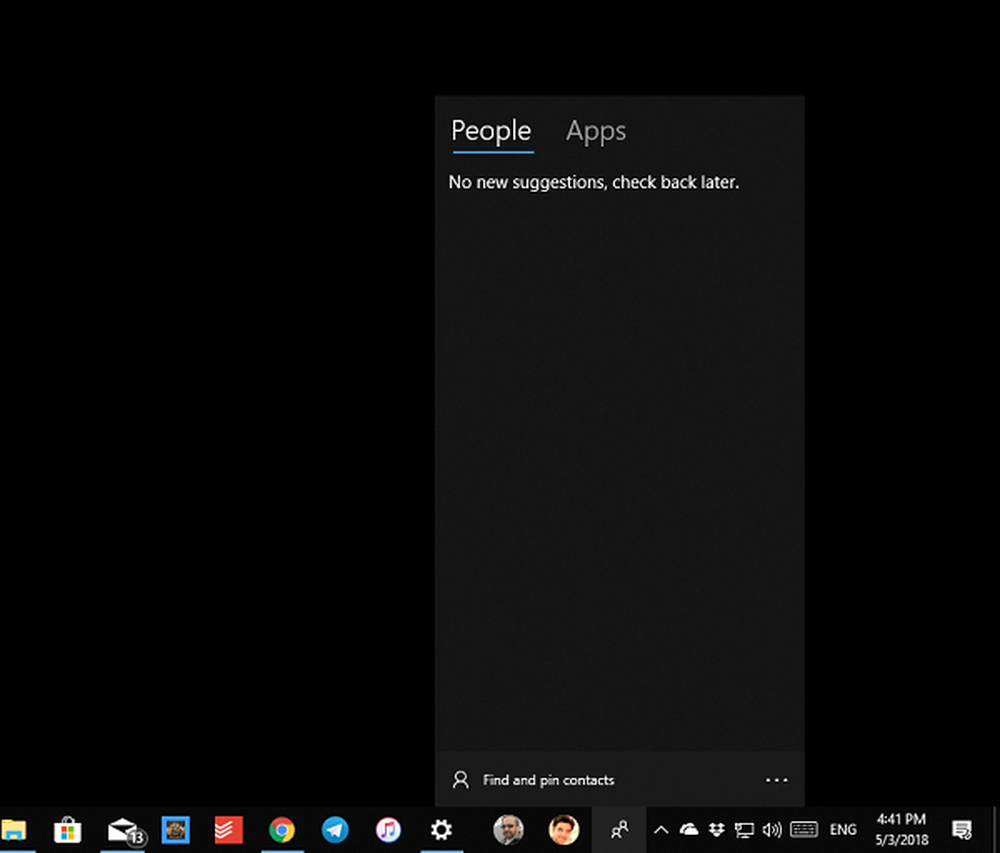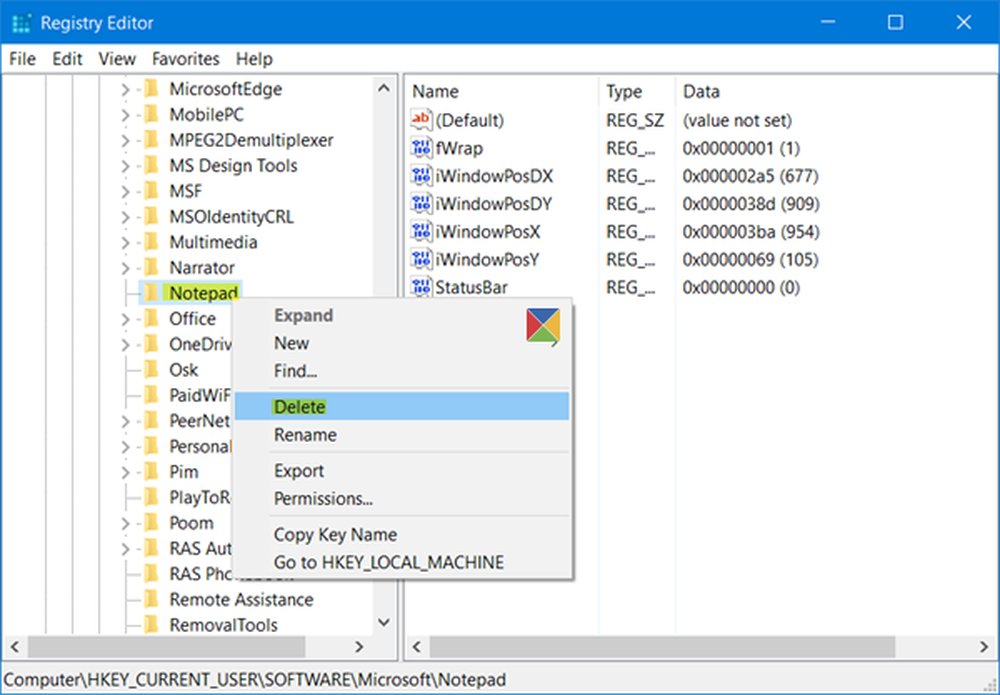Hoe Microsoft Windows Store Cache te resetten of te wissen in Windows 10

Een van de nieuwe functies van Windows 10/8 is het downloaden van Windows Store-applicaties. Vaak kunt u problemen ondervinden waarbij het downloaden van Windows Store-apps halverwege vastloopt of wanneer u het probeert te installeren of bij te werken op uw Windows 10 / 8.1-pc; Het werkt niet.
Vandaag ontdekte ik een manier om de cache voor Windows Store te resetten. Wat het doet, is dat het de Windows Store reset zonder accountinstellingen te wijzigen of geïnstalleerde apps te verwijderen.
Wis Microsoft Windows Store Cache met WSReset.exe
Het proces is heel eenvoudig en eenvoudig. Voer CMD uit als beheerder, typ WSReset.exe en druk op Enter.
U kunt ook in de zoekopdracht Zoeken typen wsreset.exe. Klik op het resultaat dat verschijnt met de rechtermuisknop en selecteer Als administrator uitvoeren.

Er wordt een opdrachtpromptvenster geopend, waarna de Windows Store wordt geopend en een bevestigingsbericht wordt weergegeven waarin staat dat:
De cache voor de Store is gewist. U kunt nu door de Winkel bladeren voor apps.
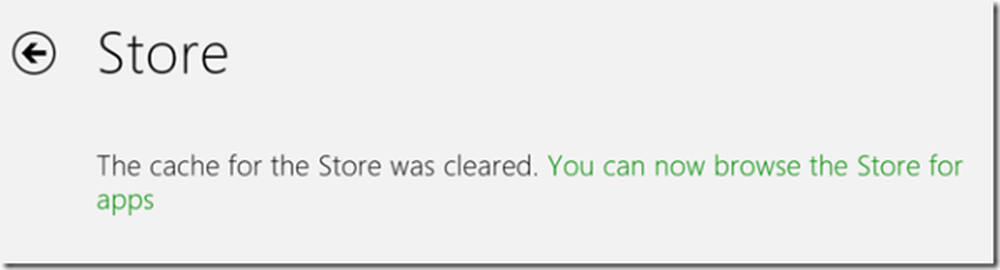
Vervolgens gaat u terug naar Windows Store. Probeer nu de apps te installeren of bij te werken of download nieuwe apps en kijk of deze naar behoren werken.
Als u een foutmelding krijgt-
Windows kan 'ms-windows-store: PurgeCaches' niet vinden. Controleer of u de naam correct hebt getypt en probeer het opnieuw,
u moet de Windows Store-app opnieuw registreren door de volgende opdracht uit te voeren in een opdrachtvenster met verhoogde opdrachtregel:
powershell -ExecutionPolicy Onbeperkte add-AppxPackage -DisableDevelopmentMode -Register $ Env: SystemRoot \ WinStore \ AppxManifest.xml
Overigens kunt u met onze freeware FixWin 10 voor Windows 10, Windows Store Cache opnieuw instellen, in een klik. Als dit niet helpt, kunt u uw beschadigde Windows Image of Component Store mogelijk met DISM repareren.
BIJWERKEN: Windows 10 v1607 en hoger stelt u nu in staat om Windows Store-apps te resetten in Windows 10 via Instellingen.
Related reads:- Kan apps niet installeren vanuit Windows Store
- Windows Store Licentiefout ophalen
- Fout 0x80073cf9 tijdens het installeren van apps vanuit Windows Store in Windows 10/8
- Foutcode 0x8024600e bij het installeren of bijwerken van Windows Store-apps
- Kan Windows Store-applicaties niet updaten in Windows 8
- Willekeurige Windows-app crasht en bevriest
- Oplossing: Windows Store-apps crashen in Windows door Clean Uninstall uit te voeren met PowerShell
- Windows 8 Apps Troubleshooter
- Reparatie van Windows Store-apps
- Windows Store wordt niet geopend.